
Product Guide
Linux PC
Industrial Control
LLM
Real-Time AI Voice Assistant
Offline Voice Recognition
Zigbee
IoT Measuring Instruments
VAMeter
IoT Cloud
AWS IoT Core
Ethernet Camera
PoECAM
Wi-Fi Camera
Unit CamS3
AI Camera
LoRa & LoRaWAN
Motor Control
Network
Restore Factory Firmware
ディップスイッチ使用ガイド
Module GPS v2.0
Module GNSS
Module ExtPort For Core2
Module ExtPort For Core2 DIPスイッチ説明書
1. 概要
Module ExtPort For Core2モジュールは、DIPスイッチを使用して重要なピンの接続方法を柔軟に切り替えることができます。ユーザーは必要に応じて、対応するGroveピンの構成を調整できます。


2. DIPスイッチの位置とピンマッピング
2.1 DIPスイッチの位置
DIPスイッチはモジュールの指定された位置に配置されています。以下の画像をご覧ください:

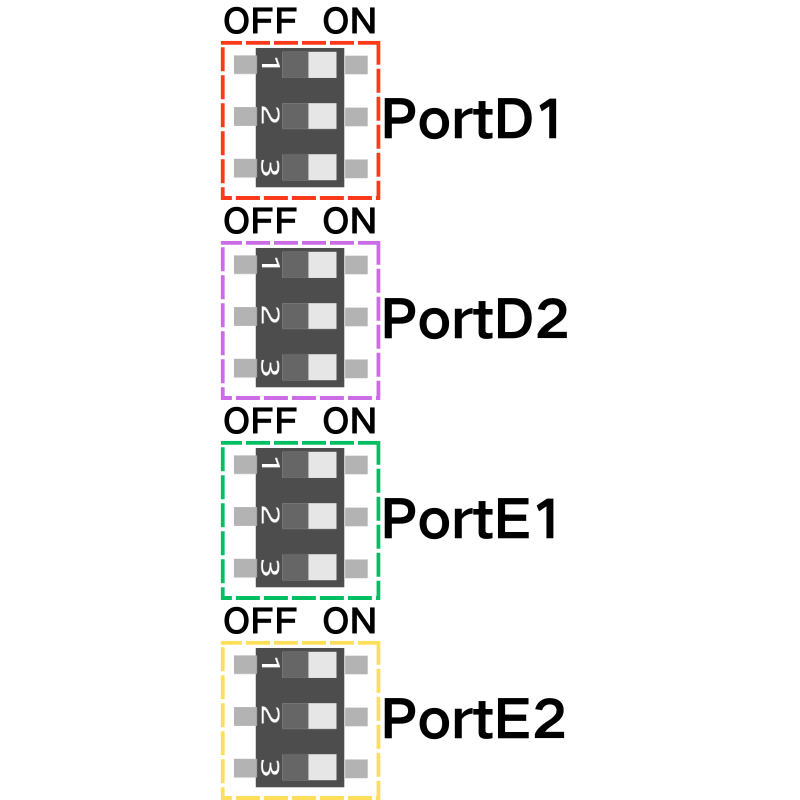
上の画像のように、DIPスイッチは2つのGroveポート(Port DとPort E)の信号ピンを切り替えるために使用されます。Port DとPort Eのピン順序はVDD GND PortD2 PortD1、VDD GND PortE2 PortE1です。
2.2 ピンマッピング表
異なるホストに対する利用可能なピンマッピングは以下の通りです:
| CORE2 | |
|---|---|
| PortD1 | G34 |
| G22 | |
| G3 | |
| PortD2 | G35 |
| G21 | |
| G1 | |
| PortE1 | G27 |
| G2 | |
| G0 | |
| PortE2 | G19 |
| G25 | |
| G2 |
注意:
- PortD1、PortD2、PortE1、PortE2はすべてDIPスイッチを使用して特定のピンに接続できます。例えば、Core2ホストの場合:
- PortD1:G34、G22、またはG3(3つの選択肢)
- PortD2:G35、G21、またはG1(3つの選択肢)
- PortE1:G27、G2、またはG0(3つの選択肢)
- PortE2:G19、G25、またはG2(3つの選択肢)
3. DIPスイッチの調整手順
以下の手順に従ってDIPスイッチの設定を調整してください:
電源を切る操作
DIPスイッチを調整する前に、モジュールが完全に電源オフであることを確認し、ハードウェアの損傷を避けてください。DIPスイッチを設定する
使用するホストに基づいて、対応するピンマッピングを選択します。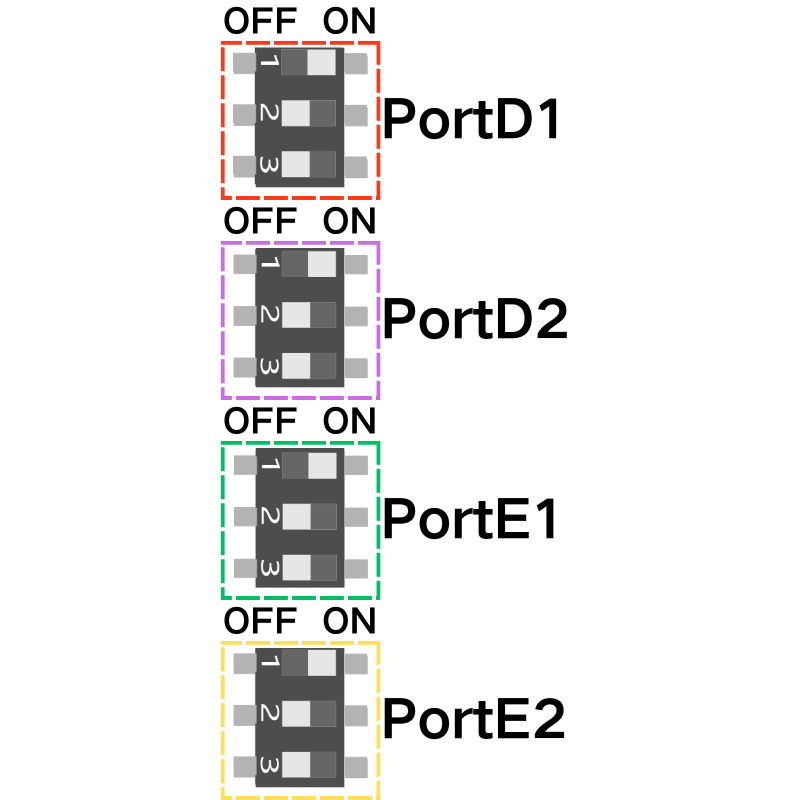
上の画像に示すように、DIPスイッチは次のように設定されています:(Core2 + Module ExtPort For Core2)
PortD1 → G34
PortD2 → G35
PortE1 → G27
PortE2 → G19
- 再配線と電源オン
DIPスイッチの設定が完了したら、モジュールを再接続し、電源を入れて次の操作に進みます。